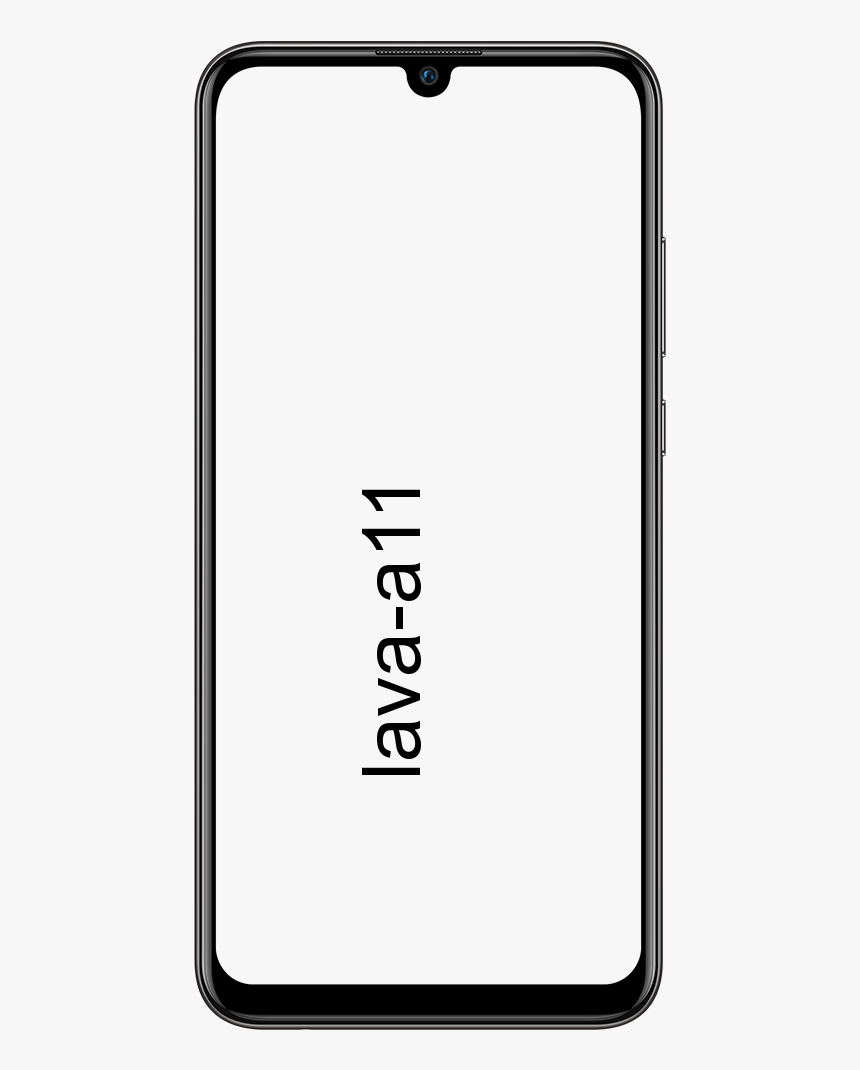Cara Memperbaiki Windows Tidak Dapat Menyambung Ke Masalah Perkhidmatan ProfSvc

Pengguna yang menghadapi mesej ralat Tingkap Tidak Dapat Menyambung ke Perkhidmatan ProvSvc setiap kali mereka cuba log masuk ke PC mereka di skrin log masuk. Walau bagaimanapun, mesej ralat bermaksud bahawa Windows tidak dapat berhubung dengan perkhidmatan profil yang bertanggungjawab untuk memasukkan anda ke PC.
Kesalahan itu tidak biasa dan berlaku terutamanya apabila profil anda rosak atau disebabkan oleh beberapa fail sistem yang hilang. Tidak ada kaedah ‘cepat’ untuk memperbaiki ralat ini dan jika kaedah biasa tidak berfungsi, kita harus melakukan pemulihan sistem atau pemasangan yang bersih.
Sebab Kesalahan:
Seperti yang telah disebutkan sebelumnya, mesej ralat ini berlaku hanya ketika Windows tidak dapat menyambung ke ProfSvc (perkhidmatan profil). Kerana ini melarang anda masuk. Berikut adalah beberapa sebab mengapa ia berlaku:
- Fail sistem: Mungkin Fail Sistem anda rosak atau beberapa modul hilang. Kerana menyekat profil dari memuatkan.
- Profil rosak: Profil selalu rosak di OS Windows. Mungkin ada kemungkinan profil anda rosak dan disebabkan ini, anda tidak dapat log masuk.
Di sini, dalam kaedah ini, kami akan cuba memasukkan anda semula ke dalam PC anda melalui akaun pentadbir lalai. Sekiranya tidak berjaya, kami akan memulihkan sistem anda ke tahap yang lebih awal.
Cara Memperbaiki Windows Tidak Dapat Menyambung Ke Masalah ProvSvc:

Ikuti kaedah untuk memperbaiki Windows Tidak Dapat Menyambung ke masalah ProvSvc:
Betulkan 1: Menghidupkan Pentadbir Built-In
Setiap Windows menawarkan pentadbir terbina dalam yang terutama dimatikan pada PC. Ia dapat mengatasi masalah seperti ini. Kami akan menghidupkan akaun pentadbir dan cuba membuat profil pengguna baru untuk anda. Semasa anda membuat akaun, anda boleh memindahkan data ke profil dengan mudah.
- Tambahkan peranti bootable dengan salinan Windows di PC anda. Kemudian ketik Baiki komputer anda terletak di bahagian kiri bawah skrin PC anda. Sekiranya anda tidak mempunyai pemacu CD yang dapat di-boot, anda boleh menuju ke Safe Mode menggunakan command prompt daripada melakukan langkah dari sana.
- Apabila anda berjaya memasuki persekitaran pemulihan, ketuk Selesaikan masalah> Pilihan lanjutan> Perintah arahan .
- Apabila anda memasukkan arahan arahan, jalankan arahan berikut:
net user administrator /active:yes
- Mula semula PC anda dan kemudian berjaya masuk ke akaun pentadbiran. Kemudian buat profil pengguna baru dan pindahkan semua fail anda yang ada dari profil lain melalui Windows Explorer. Jangan ragu untuk membuang akaun yang rosak setelah anda selesai memindahkan data.
Sekiranya anda masih menghadapi masalah Windows Tidak Dapat Menyambung ke ProvSvc maka selami di bawah!
Betulkan 2: Lakukan Pemulihan Sistem
Sekiranya anda tidak dapat menghidupkan pentadbir terbina dalam atau anda menghadapi masalah semasa membuat akaun baru di PC anda. Kemudian anda boleh bergerak maju dan kemudian melakukan pemulihan sistem. Pemulihan sistem mengembalikan Windows anda ke titik awal ketika beberapa peristiwa besar berlaku (misalnya Windows Update dipasang). Mekanisme pemulihan membuat sandaran secara automatik sama ada secara berkala atau dalam masa setiap kali anda memuat turun atau memasang kemas kini baru.
- Letakkan a media bootable di dalam sistem anda dan kemudian berjaya boot dari dalamnya.
- Sekarang pilih Baiki komputer anda yang akan hadir semasa anda meletakkan media dan boot daripadanya.
- Sekarang ketik pilihan Selesaikan Masalah> Pemulihan Sistem
- Kemudian anda akan melihat pilihan yang berbeza untuk memilih titik pemulihan. Pilih di mana anda fikir PC anda berfungsi dengan baik dan kemudian simpan perubahan.
Sekiranya anda masih menghadapi masalah Windows Tidak Dapat Menyambung ke ProvSvc maka selami di bawah!
Betulkan 3: Pasang Windows Segar
Sekiranya tidak ada penyelesaian yang berfungsi di atas, anda boleh meneruskan dan memasang atau memuat turun yang baru Tingkap salin pada PC anda. Kami sudah bosan dengan kemungkinan mendapatkan akses ke PC dengan membuat akaun pentadbir baru atau melalui titik pemulihan.
Kesimpulan:
Jadi, ini adalah beberapa penyelesaian terbaik untuk diperbaiki Tingkap Tidak Dapat Menyambung ke Perkhidmatan ProvSvc isu. Saya harap anda berjaya menyelesaikan masalah dengan bantuan kandungan kami. Sekiranya anda mempunyai pertanyaan mengenai panduan ini atau penyelesaian lain untuk menyingkirkan ancaman tersebut, jangan ragu dan beritahu kami di bawah. Sekiranya anda mengetahui kaedah alternatif lain untuk memperbaikinya, beritahu kami di bawah.
Baca juga: